WPS Excel繪制折角效果圖形的方法
時間:2022-12-06 11:44:44作者:極光下載站人氣:43
wps excel表格是我們平時經常編輯和統計數據的一個辦公工具,特別是數據很多并且需要統計為圖表的情況下,該軟件就可以幫助到大家解決問題,而有的時候我們想要在表格中插入一個折角效果的圖形該怎么操作呢,在形狀的頁面下有一個折角形,可以直接點擊該圖形插入到表格中就可以了,之后你可以給折角形添加好看的顏色邊框以及填充一個好看的顏色來裝飾一下圖形,之后你還可以在該圖形中插入文本框進行編輯文字,下方是關于如何使用WPS Excel繪制折角效果圖形的具體操作方法,有需要的小伙伴可以看看,希望可以幫助到大家。
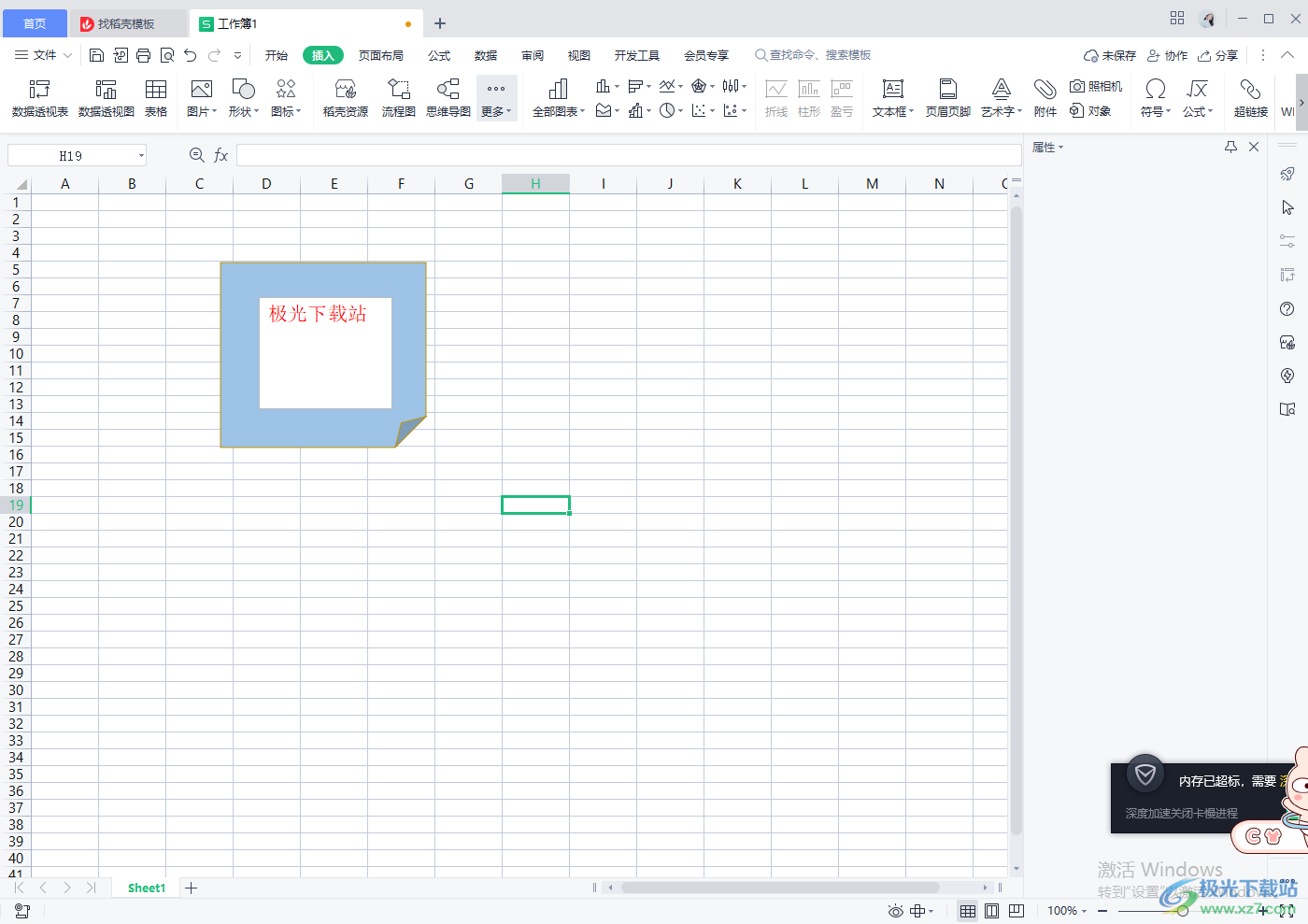
方法步驟
1.首先將WPS Excel表格打開之后進入到頁面中,在該頁面的上方點擊一下【插入】按鈕,然后在工具欄中找到【形狀】選項,點擊進入到頁面中。
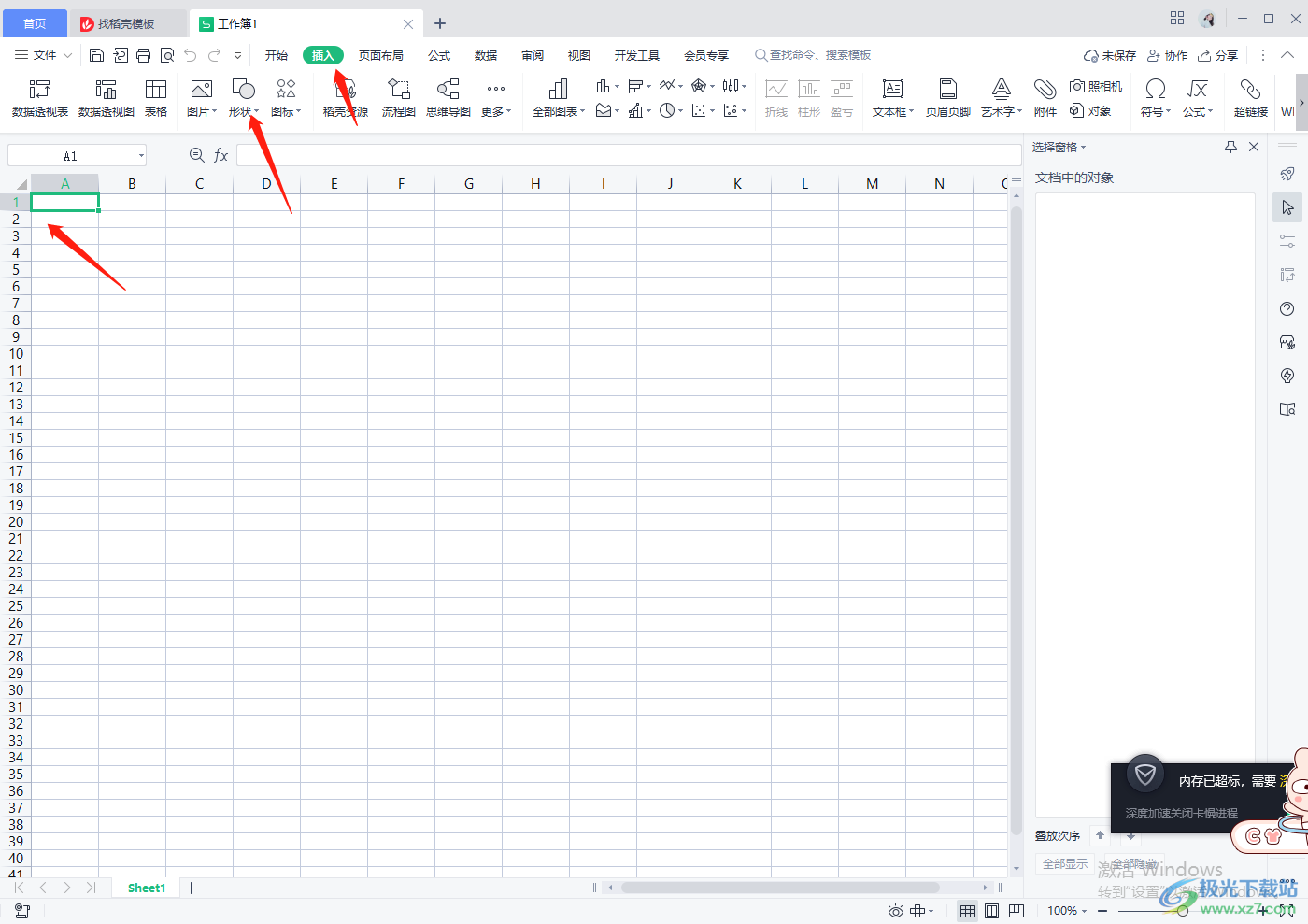
2.點擊之后,會彈出一個形狀的預設窗口,在該窗口中有很多的圖形,這里我們在【基本形狀】下找到【折角形】點擊插入即可。
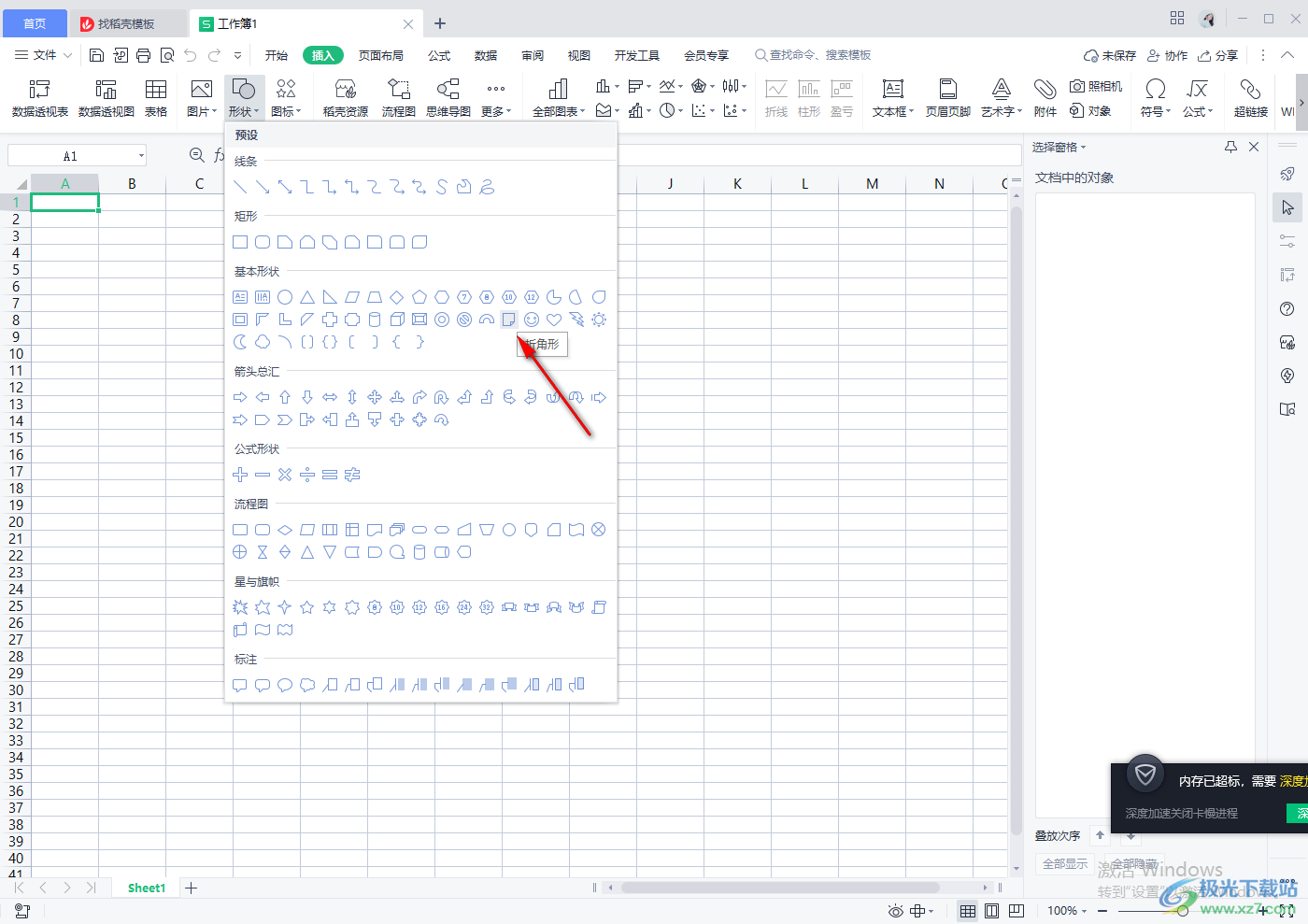
3.然后用鼠標在頁面上進行繪制一個折角形就好了,如圖所示。
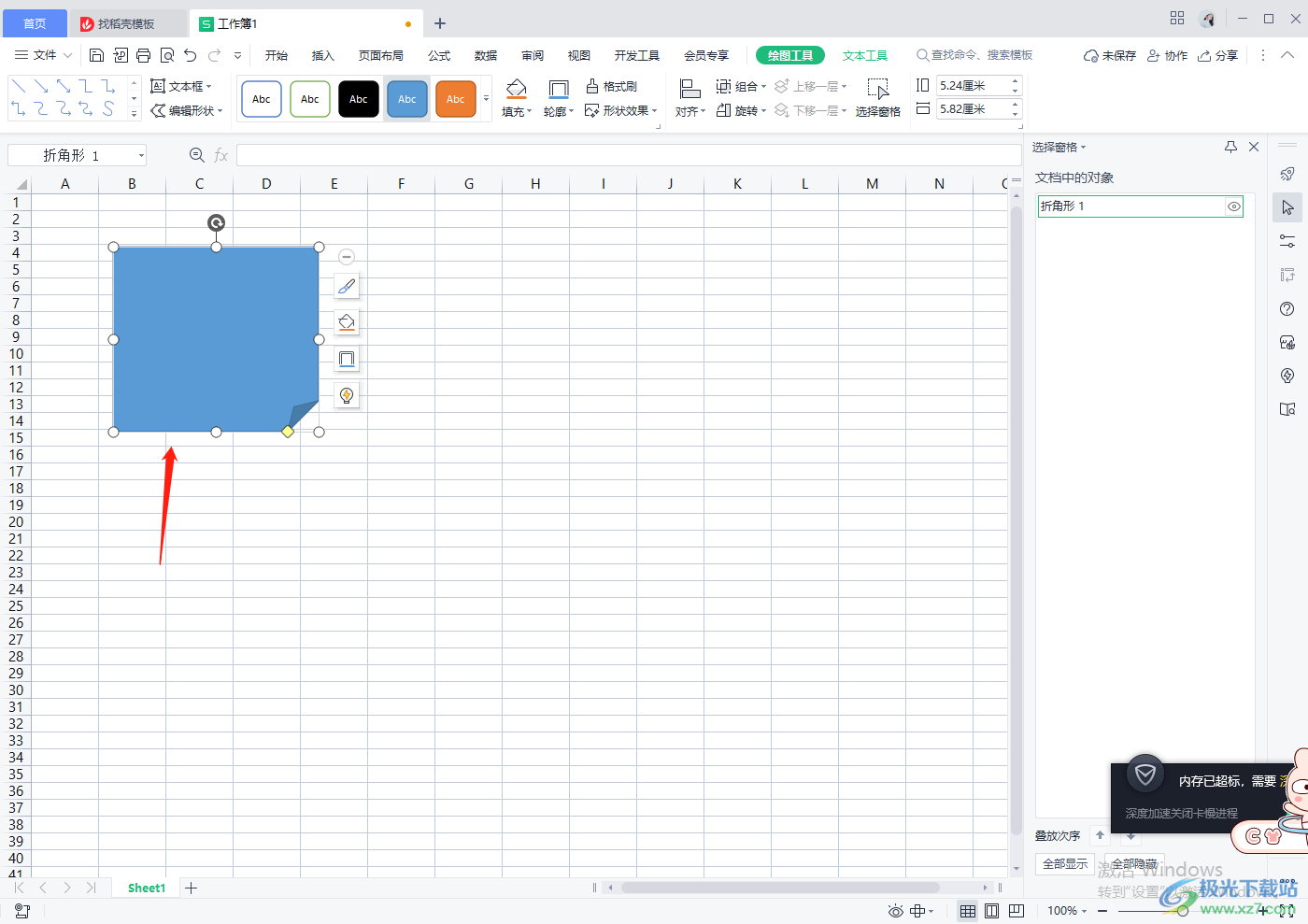
4.此外,將折角形點擊一下,在旁邊有一些設置選項圖標,點擊第一個圖標,你可以設置一下該圖形的一個顏色。
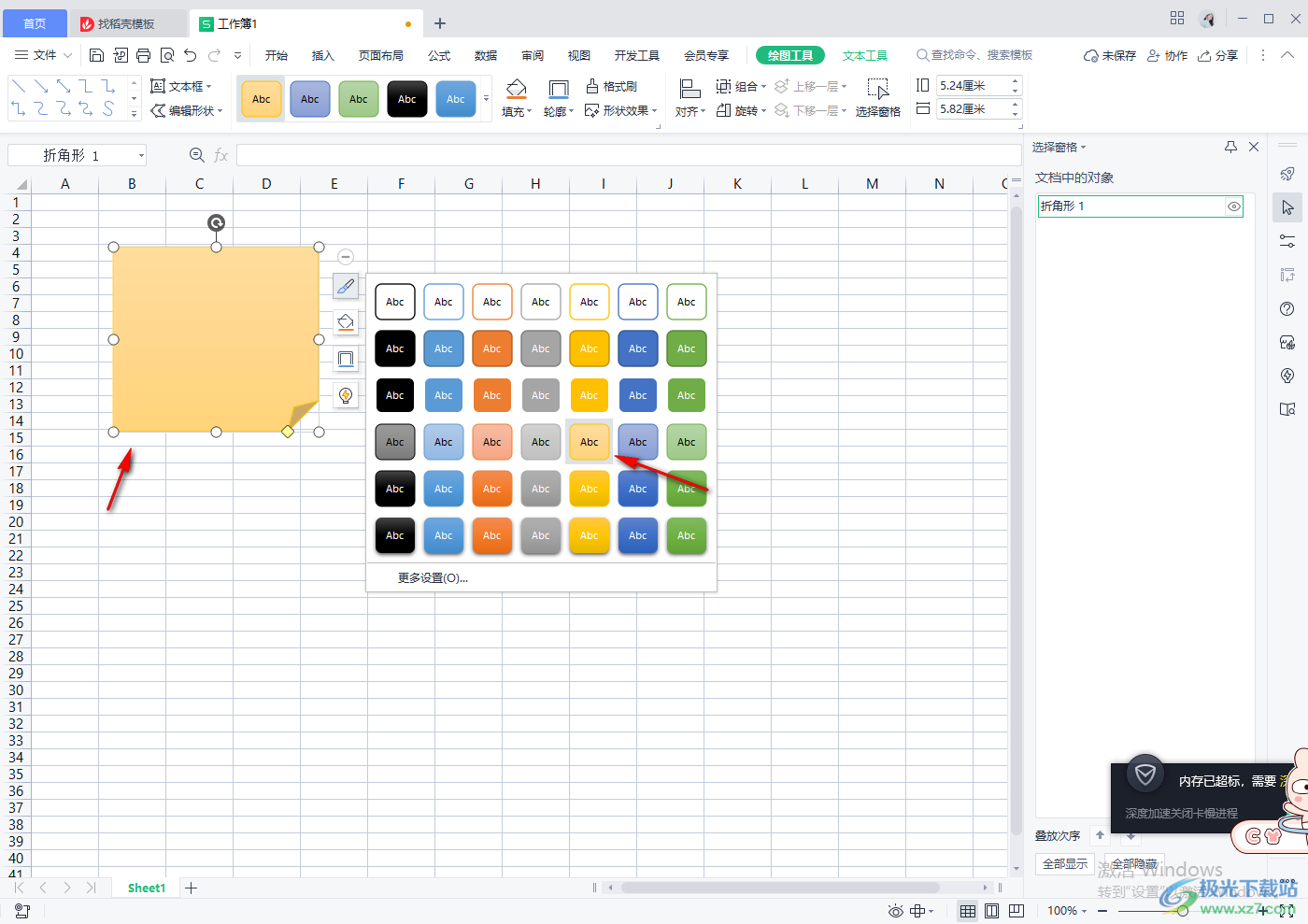
5.然后再點擊第二個圖標,你可以為折角形選擇一個填充顏色,那么之前設置的顏色就會被覆蓋,但是仍然會有之前設置顏色的一個邊框顏色顯示出來。
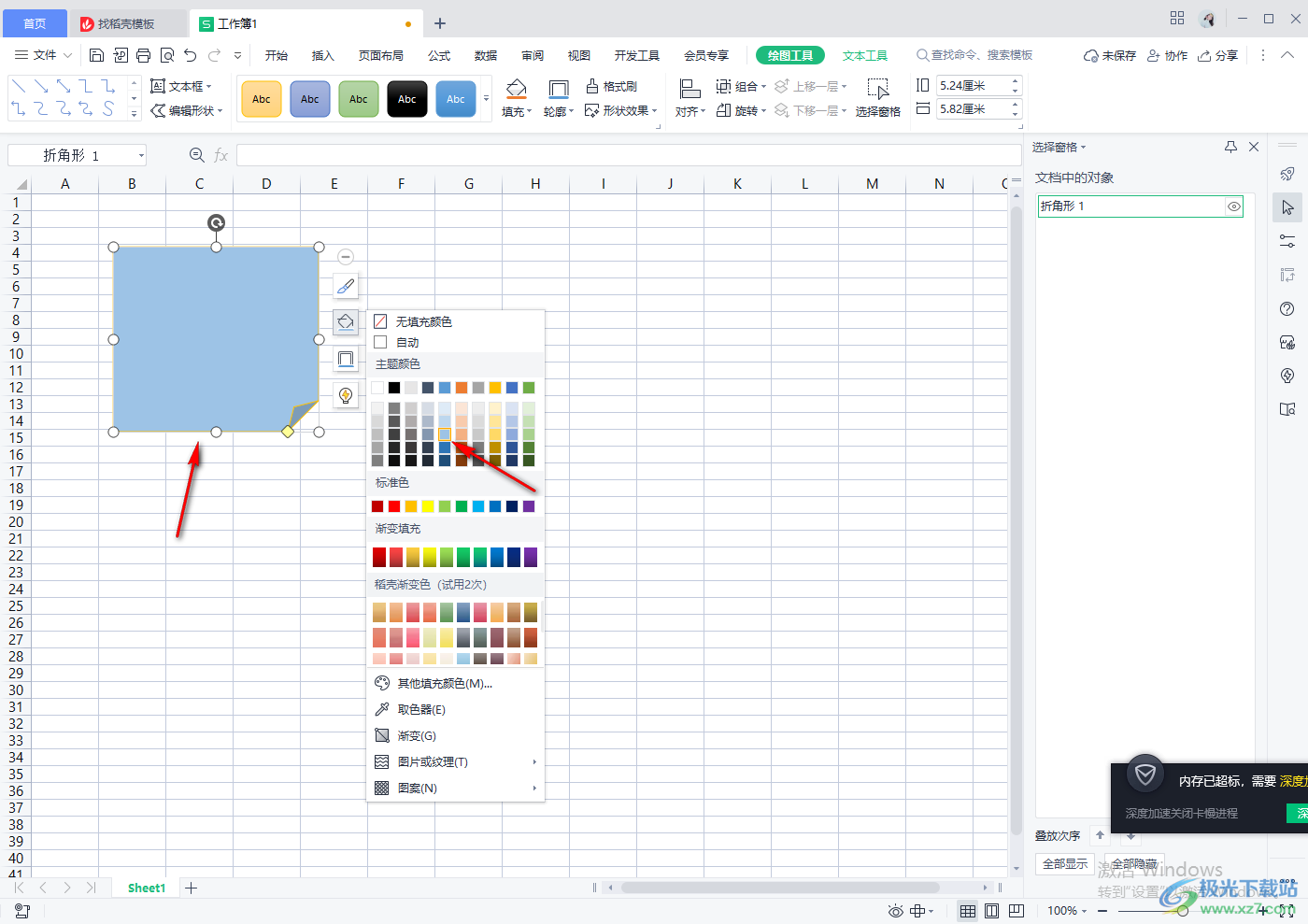
6.之后點擊第三個圖標可以設置一下圖形的邊框顏色,可以將邊框顏色設置為自己喜歡的一個顏色。
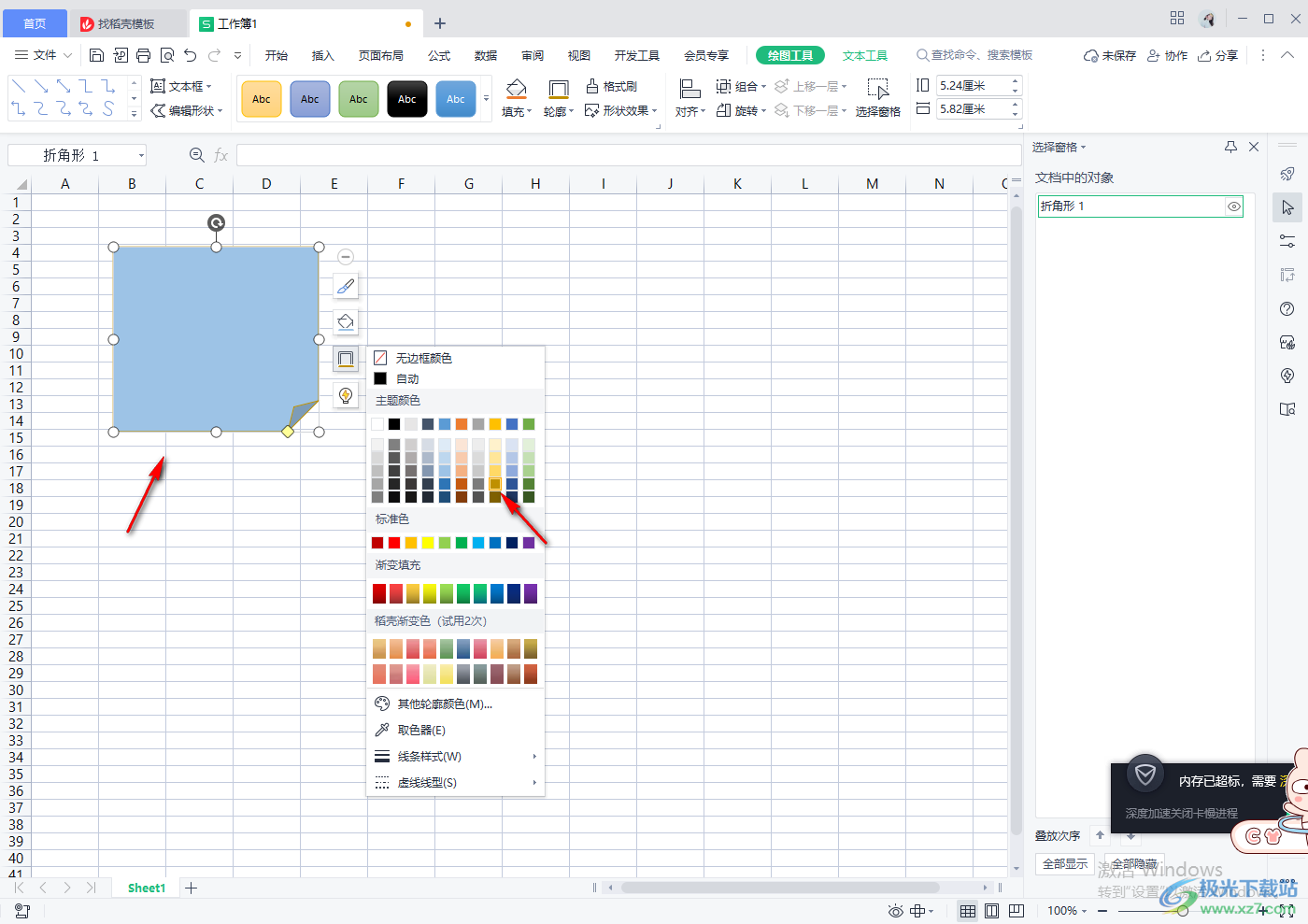
7.此外,你還可以在該圖形中編輯文字,點擊【插入】選項,找到【文本框】進行插入,之后在框中輸入自己想要編輯的文字內容即可,如圖所示。
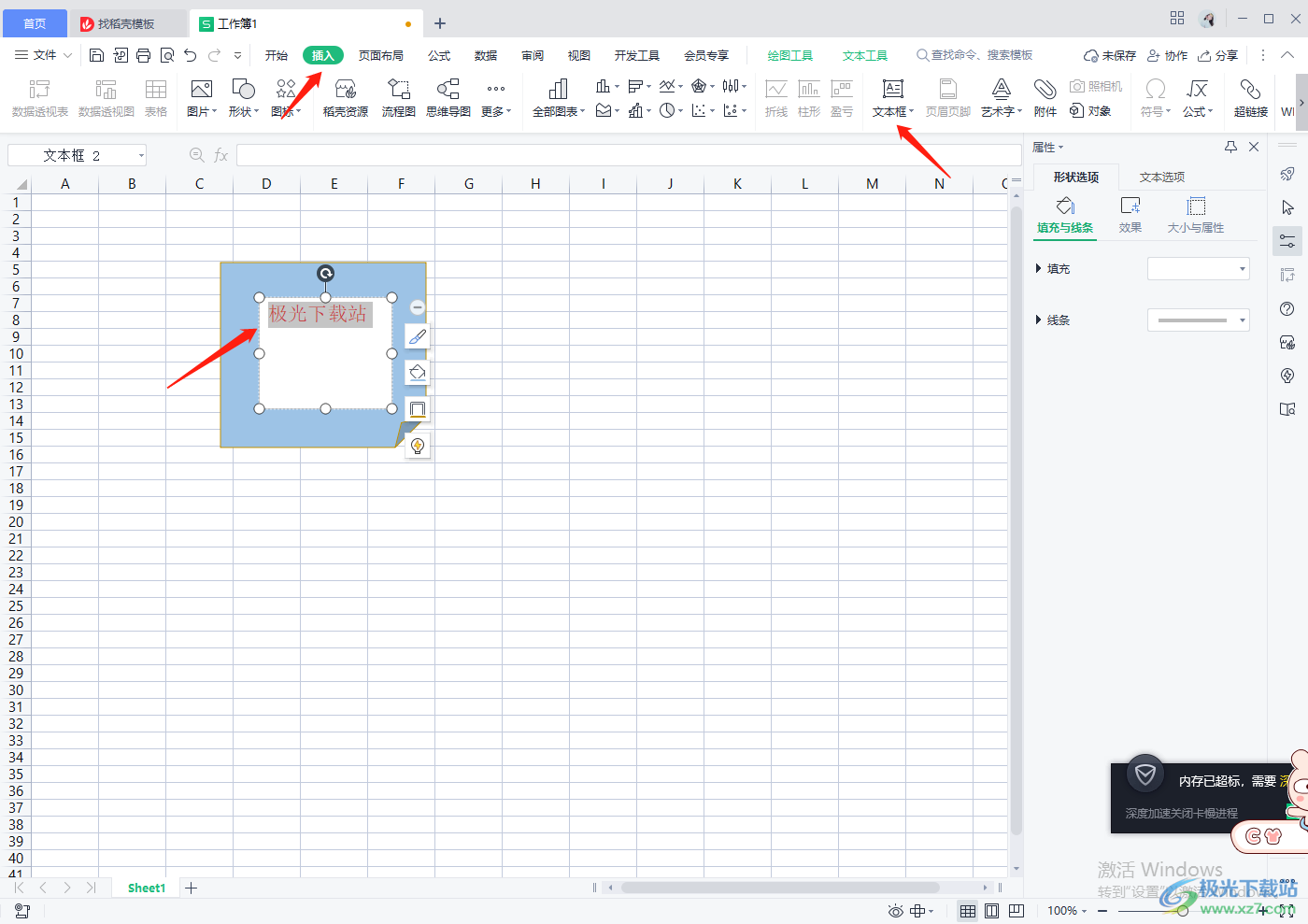
以上就是關于如何使用WPS Excel繪制折角效果圖形的具體操作方法,想要制作一個折角圖形可以直接在形狀的頁面下進行插入一個折角形的圖形即可,之后你可以設置一下折角形的顏色,也可以在圖形中插入文本框進行編輯文字,感興趣的小伙伴可以試一下。

大小:240.07 MB版本:v12.1.0.18608環境:WinAll
- 進入下載
相關推薦
相關下載
熱門閱覽
- 1百度網盤分享密碼暴力破解方法,怎么破解百度網盤加密鏈接
- 2keyshot6破解安裝步驟-keyshot6破解安裝教程
- 3apktool手機版使用教程-apktool使用方法
- 4mac版steam怎么設置中文 steam mac版設置中文教程
- 5抖音推薦怎么設置頁面?抖音推薦界面重新設置教程
- 6電腦怎么開啟VT 如何開啟VT的詳細教程!
- 7掌上英雄聯盟怎么注銷賬號?掌上英雄聯盟怎么退出登錄
- 8rar文件怎么打開?如何打開rar格式文件
- 9掌上wegame怎么查別人戰績?掌上wegame怎么看別人英雄聯盟戰績
- 10qq郵箱格式怎么寫?qq郵箱格式是什么樣的以及注冊英文郵箱的方法
- 11怎么安裝會聲會影x7?會聲會影x7安裝教程
- 12Word文檔中輕松實現兩行對齊?word文檔兩行文字怎么對齊?
網友評論